Отладка подсхем
Когда вы проверяете большие схемы, вы скорее всего находите ошибки. Найти, что идёт не так, может помочь просмотр происходящего в подсхеме во время работы всей схемы. Для входа в состояние подсхемы вы можете использовать любой из трёх различных методов. Проще всего, вероятно, просматривать иерархию моделирования, щёлкнув второй значок в верхней панели инструментов панели проводника (![]() ), или выбрав пункт "Показать дерево моделирования" из меню Проект. Это переключает панель проводника таким образом, что она отображает иерархию моделируемой схемы.
), или выбрав пункт "Показать дерево моделирования" из меню Проект. Это переключает панель проводника таким образом, что она отображает иерархию моделируемой схемы.
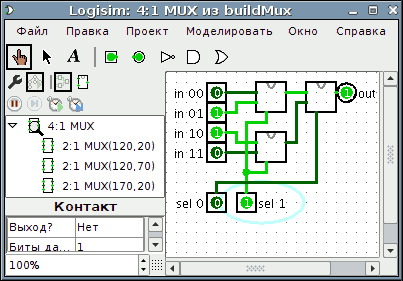
Двойной щелчок на элементе в этой иерархии покажет, что происходит внутри этой подсхемы.
Второй способ проникнуть внутрь состояния подсхемы - вызвать всплывающее меню для подсхемы, щёлкнув правой кнопкой мыши или левой кнопкой с зажатой Control на подсхеме, и выбрав пункт "Рассмотреть".

И третий способ - убедиться, что выбран Инструмент Нажатие, и затем щёлкнуть на схеме, в которую вы хотите проникнуть; над её центром появится увеличительное стекло; двойной щелчок на увеличительном стекле позволит вам проникнуть в состояние подсхемы.
В любом случае, проникнув в состояние подсхемы, вы увидите, что значения на контактах подсхемы соответствуют значениям, посылаемым в неё содержащей её схемой.

Когда вы находитесь внутри состояния подсхемы, вы можете изменять схему. Если изменения затрагивают любые выходы подсхемы, они распространяются в содержащую её схему. Одно исключение: значения на входах подсхемы определяются исходя из значений, поступающих в схему из надсхемы, поэтому не имеет смысла менять эти значения. При попытке изменения значения на входе подсхемы появится диалоговое окно с вопросом Значение на контакте привязано к состоянию надсхемы. Создать новое состояние схемы?
Ответ Нет отменит запрос изменения, а ответ Да создаст копию просматриваемого состояния, оторванную от внешней схемы, с изменённым значением на входном контакте.
После завершения просмотра и/или редактирования, вы можете вернуться к родительской схеме либо двойным щелчком мыши на ней в панели проводника, либо через подменю Состояние уровнем выше из меню Моделировать.
Далее: Библиотеки Logisim.
